
GTA ක්රීඩා කිරීමට, ජාලයේ සැන් ඇන්ඩ්රියාස් ඔබ SA නම් සේවාදායකයකු බාගත කළ යුතුය: MP. දැන් මෙම ජෙමිනා ක්රමය තවමත් ඉතා ජනප්රියයි, එබැවින් බොහෝ පරිශීලකයින් නැවත ස්ථාපනය කිරීමෙන් පසුව නොවේ, සේවාදායකයා සමඟ සම්බන්ධ වීමට සේවාදායකයෙකු ආරම්භ කිරීමට උත්සාහ කරයි, එය සම්බන්ධ විය හැකිය විවිධ ගැටළු. එය ඔවුන්ගේ තීරණය ගැන වන අතර තවත් සාකච්ඡා කෙරේ.
ක්රමය 1: අනුකූලතා ගැටළු නිවැරදි කිරීම
වඩාත් පොදු ගැටළුව, ජීටීඒ හි බහුකාර්ය අනුවාදයේ සේවාදායකයා සේවාදායකයා ධාවනය කිරීමට හෝ සේවාදායකයට සම්බන්ධ වීමට අවශ්ය නොවන අතර, පරිශීලකයා විසින් කලින් නියම කර ඇති පැරණි වින්ඩෝස් එක්රැස්වීම් සමඟ අනුකූලතා සැකසුම් වැරදියට ස්ථාපනය කර ඇත. ඒවා නැවත සකස් කර නිර්දේශිත අගයන් සකසා ගන්නේ කෙසේද යන්න සමඟ කටයුතු කරමු.
- ක්රීඩාවේ මාවතේ ගොස් එහි "සමපී ක්රියාත්මක කළ හැකි" ක්රියාත්මක කළ හැකි ගොනුව සොයා ගන්න. සන්දර්භය මෙනුව පෙන්වීමට එය දකුණු-ක්ලික් කරන්න.
- දිස්වන ලැයිස්තුවේ, ඔබ "ගුණාංග" ගැන උනන්දු වෙති.
- නව කවුළුවක් විවෘත කිරීමෙන් පසු, අනුකූලතා පටිත්ත වෙත යන්න.
- මෙන්න, අනුකූලතා ප්රකාරය හා අතිරේක පරාමිතීන් හා සම්බන්ධ සියලු අයිතම වලින් පිරික්සුම් කොටු ඉවත් කරන්න.
- ඉන්පසු "අනුකූලතා දෝශ නිරාකරණ මෙවලමක් ක්රියාත්මක කරන්න" බොත්තම ක්ලික් කරන්න.
- දෝශ නිරාකරණ සඳහා රැඳී සිටින්න. මෙම මෙහෙයුම වචනාර්ථයෙන් තත්පර කිහිපයක් ගතවනු ඇත.
- "රෝග විනිශ්චය මාදිලිය තෝරන්න", "නිර්දේශිත පරාමිතීන් භාවිතා කරන්න" සඳහන් කරන්න.
- දැන් නව වින්යාසය යොදන විට, "වැඩසටහන පරීක්ෂා කරන්න" මත ක්ලික් කර සේවාදායකයට සම්බන්ධ වීමට උත්සාහ කරන්න.
- ගැටළුව තවමත් නිරීක්ෂණය කර ඇත්නම්, එකම පියවර කරන්න, නමුත් දැනටමත් "GTA_SA" වස්තුව සමඟ දැනටමත්.

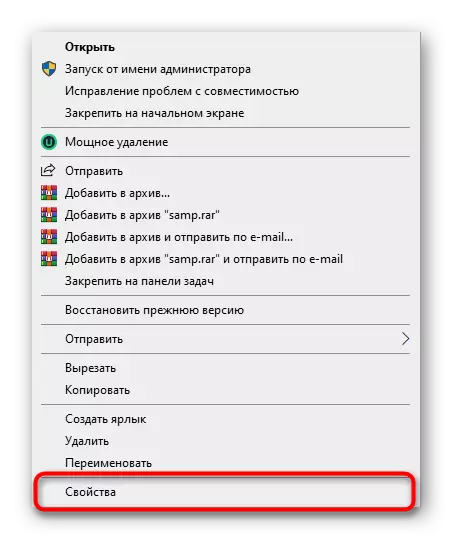
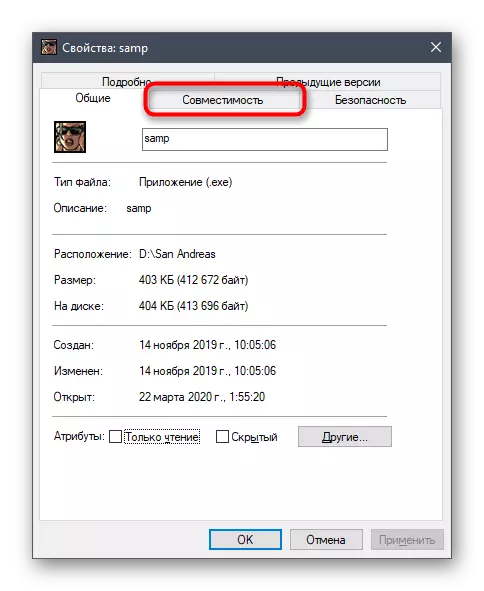

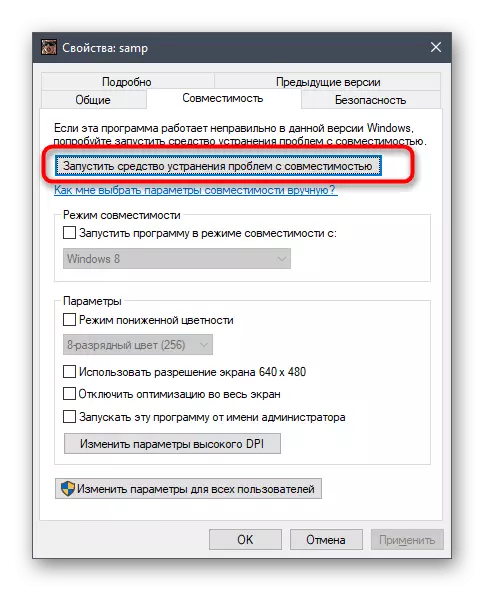

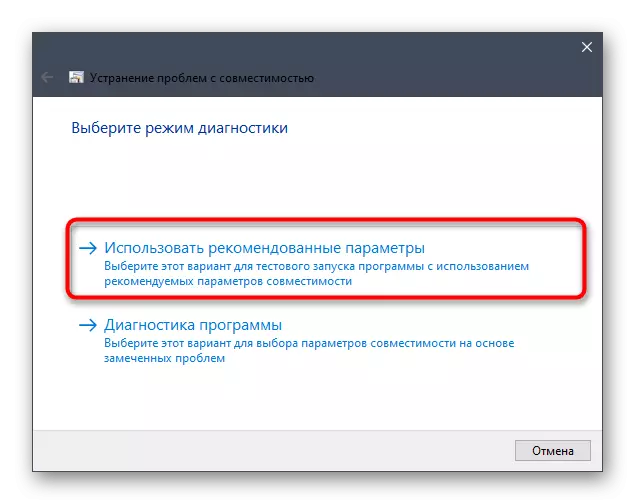
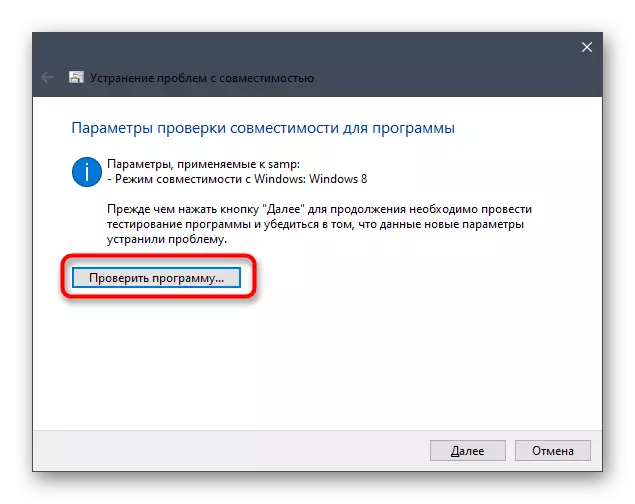
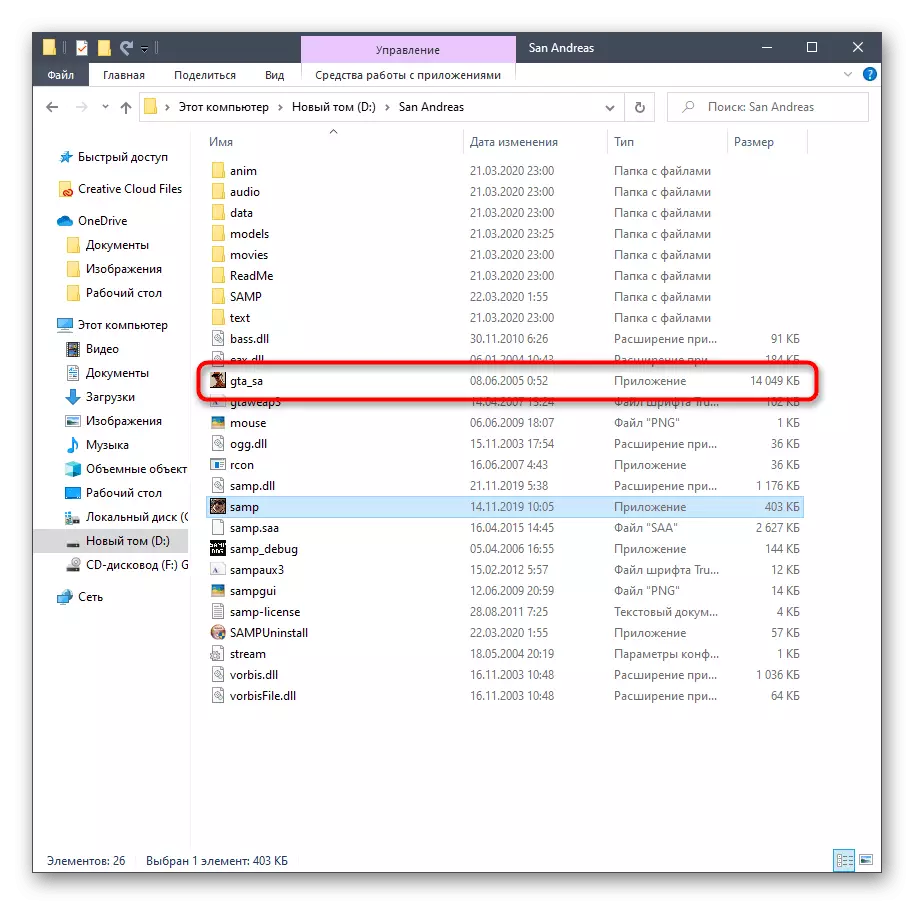
ඔබට පරිගණකය නැවත ආරම්භ කිරීමට අවශ්ය නැත, මන්ද සියලු වෙනස්කම් වහාම අයදුම් කරනු ඇත. ගැළපත්වීමේ සැකසුම් කවුළුව වසා දමා සේවාදායකයාගේ ශ්රිතය පරීක්ෂා කිරීම සඳහා වැඩ කරන සේවාදායකයෙකු සමඟ සම්බන්ධ වීමට උත්සාහ කරන්න.
ක්රමය 2: වින්ඩෝස් සංරචක සක්රීය කරන්න
වින්ඩෝස් 10 හි, ආරම්භ කිරීම සහ නිවැරදි කිරීම සඳහා බොහෝ විට පැරණි වැඩසටහන් මගින් බොහෝ විට භාවිතා වන සංරචක කිහිපයක් තිබේ. GTA: සැන් ඇන්ඩ්රියාස් එවැනි යෙදුම් ලැයිස්තුව ගැන ද සඳහන් කරයි, මන්ද එය දිගු කලක් තිස්සේ නිකුත් වූ බැවිනි. පෙරනිමියෙන්, ආරම්භ වීමට අවශ්ය සංරචක සක්රීය කළ යුතුය, කෙසේ වෙතත්, අසාර්ථකත්වයන් හෝ පරිශීලක ක්රියා හේතුවෙන්, පරාමිතීන් තට්ටු කළ හැකිය. අපි උපදෙස් පරීක්ෂා කර අවශ්ය නම් ඒවා සක්රීය කරන්න.
- "ආරම්භය" විවෘත කර සෙවීම තුළින් "පාලක පැනලය" බලන්න.
- එහිදී ඔබ "වැඩසටහන් සහ සංරචක" කොටස ගැන උනන්දුවක් දක්වයි.
- වම් මෙනුව හරහා, වින්ඩෝස් සංරචක සක්රිය හෝ අක්රීය කිරීමට "යන්න.
- දිස්වන කවුළුවේ ඇති සියලුම සංරචක බාගත කිරීම සඳහා රැඳී සිටින්න.
- .NET රාමුව හා සම්බන්ධ පළමු අයිතම සක්රිය කරන්න.
- ඉන්පසු ලැයිස්තුවෙන් බැස යන්න, "පෙර අනුවාදවල සං components ටක" අසල ඇති කොටුව පරීක්ෂා කළ යුතු ස්ථානය.
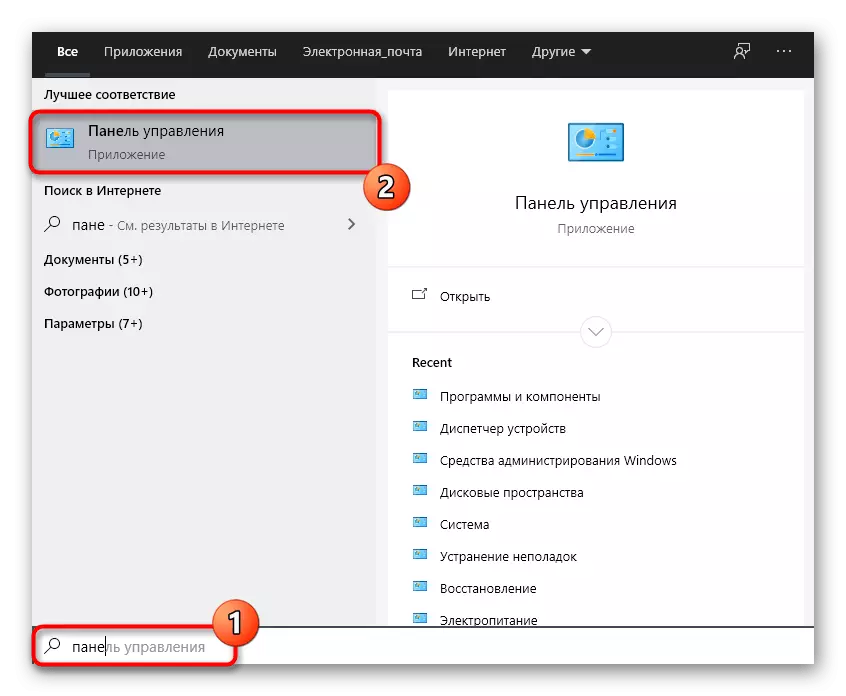

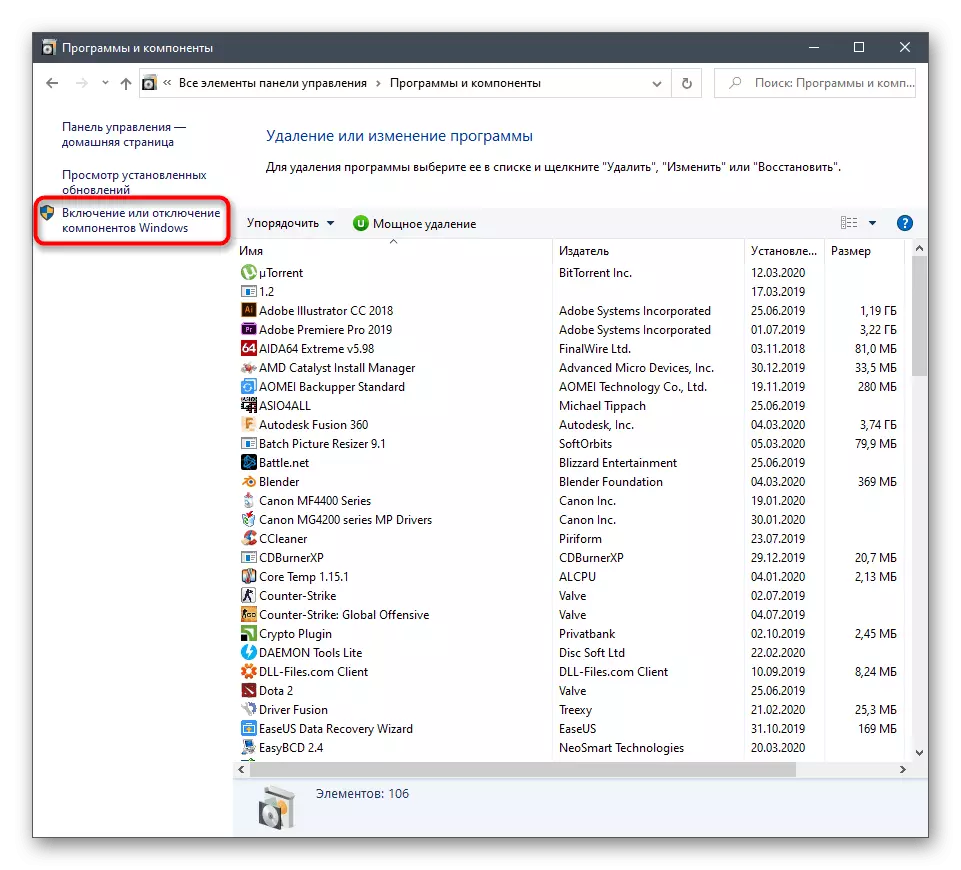


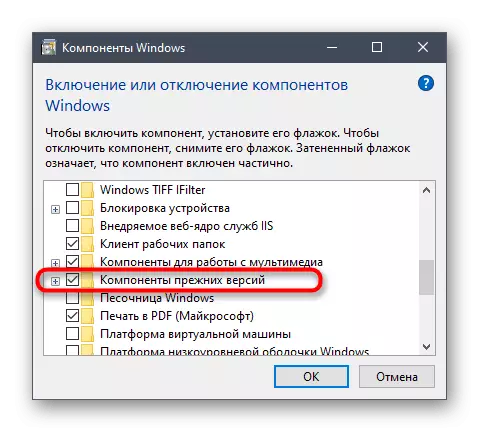
සියලු වෙනස්කම් යෙදීම සඳහා නැවත ආරම්භ කිරීමට ඔබේ පරිගණකය යවන්න. එස්ඒ හරහා ඕනෑම සේවාදායකයකට සම්බන්ධ වීමට උත්සාහ කරමින් කරන ලද උපාමාරුවල effectiveness ලදායීතාවය පරීක්ෂා කිරීමට පමණක් ඉදිරියට යන්න.
ක්රමය 3: එස්ඒ එකතු කිරීම: MA MWAL CONITES
අද සලකා බලනු ලබන සේවාදායකයා ඔබට ජාල සේවාදායකයන්ට සම්බන්ධ වීමට ඉඩ සලසයි, එයින් අදහස් කරන්නේ අන්තර්ජාලය හරහා සියලුම ක්රියාවලීන් සිදුවන බවයි. මෙහෙයුම් පද්ධතියට ෆයර්වෝලයක් ඇති අතර, එමඟින් මුළු සැක සහිත හා පිටතට යන ගමනාගමනය අවහිර කළ හැකිය. එස්ඒ: MP මේක විසින් මෙම අවසානයේදී සේවාදායකයට සම්බන්ධ වීමේ දුෂ්කරතාවන්ට හේතු වනු ඇති බව ද සැකසිය හැකිය. ෆයර්වෝල් එය නොසලකා හැර ඇති පරිදි ව්යතිරේකයට අයදුම්පතක් එක් කිරීමට අපි ඔබට උපදෙස් දෙමු.
- "ආරම්භ කරන්න" විවෘත කර "පරාමිතීන්" වෙත යන්න.
- මෙන්න, ටයිල් "ජාලය සහ අන්තර්ජාලය" තෝරන්න.
- "වින්ඩෝස් ෆයර්වෝල්" පහළ හැසිරවීම මත ක්ලික් කරන්න.
- දිස්වන මෙනුවේ, ඔබට සෙල්ලිපියක් අවශ්ය "ෆයර්වෝලය හරහා යෙදුමක් සමඟ වැඩ කිරීමට ඉඩ දෙන්න".
- "අවසර ලත් වැඩසටහන්" කවුළුව තුළ, "පරාමිතීන්" බොත්තම ක්ලික් කරන්න.
- දැන් යන්න "වෙනත් යෙදුමක් දෙන්න" වෙත යන්න.
- SA සඳහා මාර්ගය සැකසීමට "දළ විශ්ලේෂණය" මත ක්ලික් කරන්න: MP ක්රියාත්මක කළ හැකි ගොනුව.
- සම්මත ගවේෂක කවුළුව තුළ, එය සොයාගෙන යෙදුම තෝරන්න.
- "එකතු කරන්න" මත ක්ලික් කරන්න.
- SA දැන් සක්රීය වැඩසටහන් ලැයිස්තුවේ ඇති අතර එය පුද්ගලික හා පොදු ජාල දෙකටම ලබා ගත හැකිය.
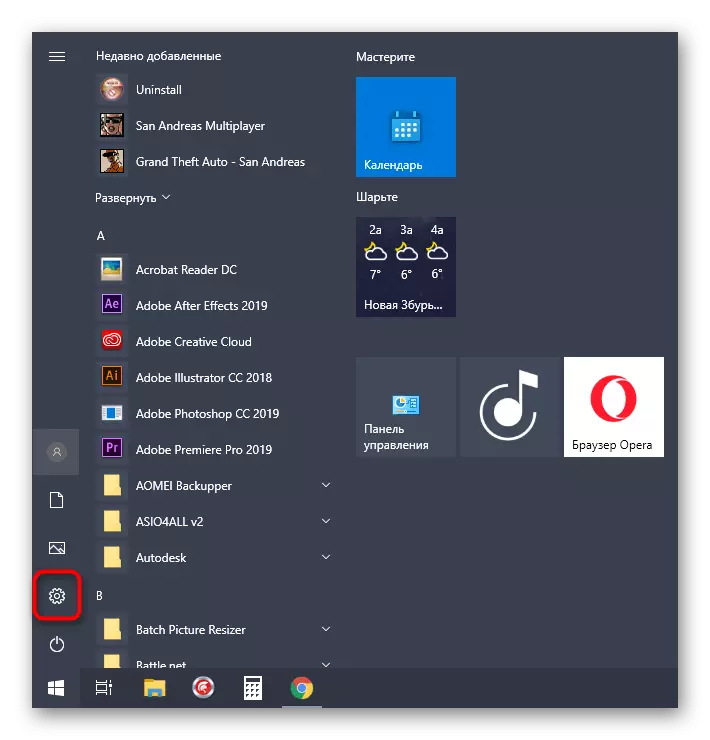
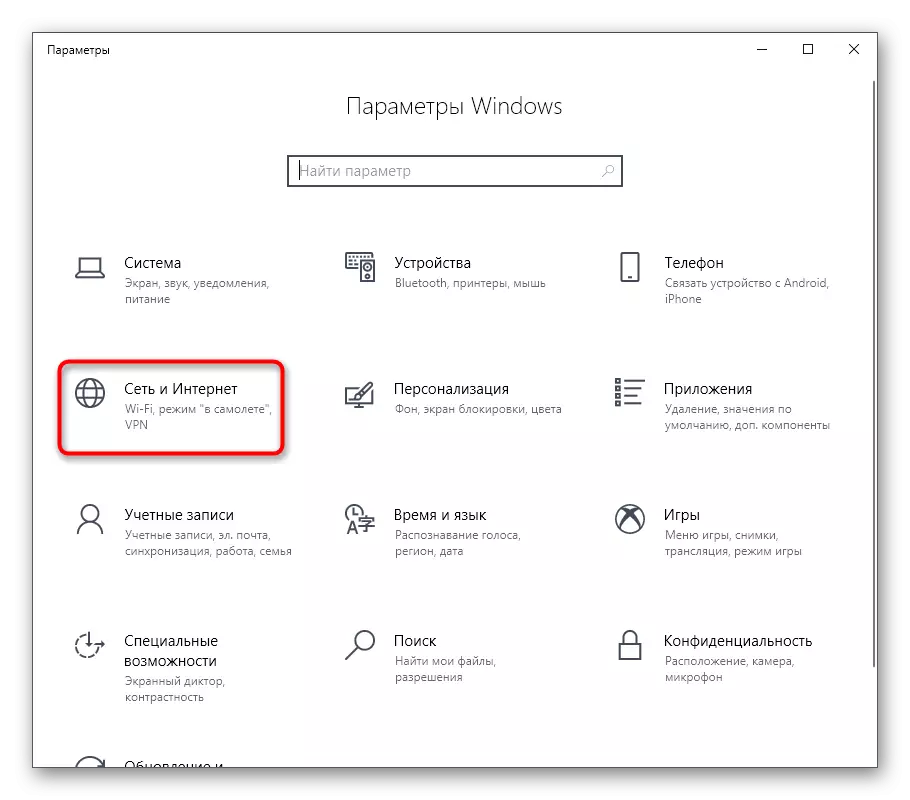


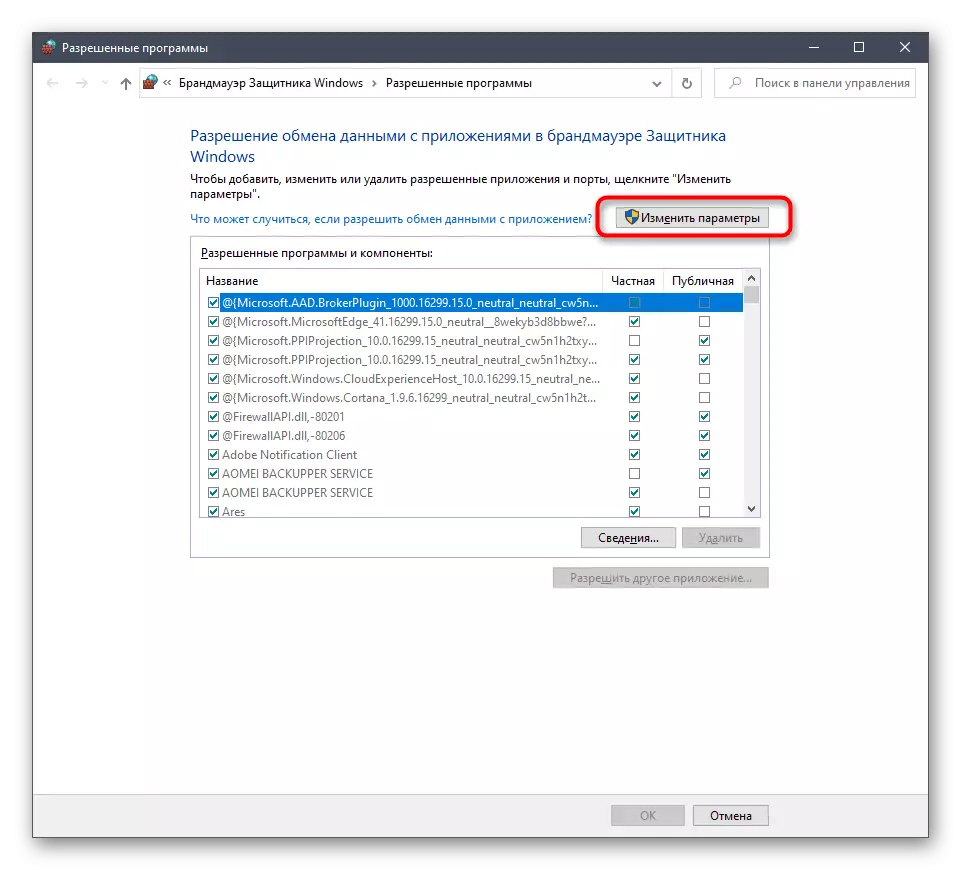



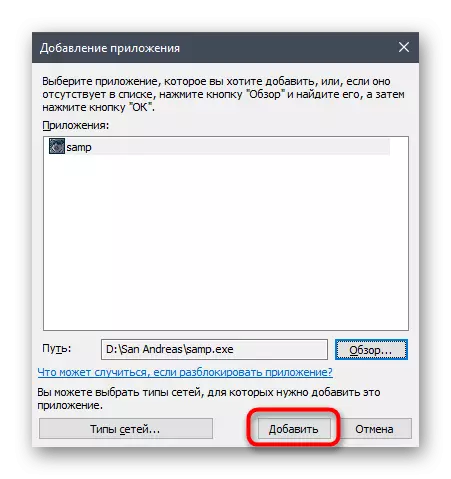
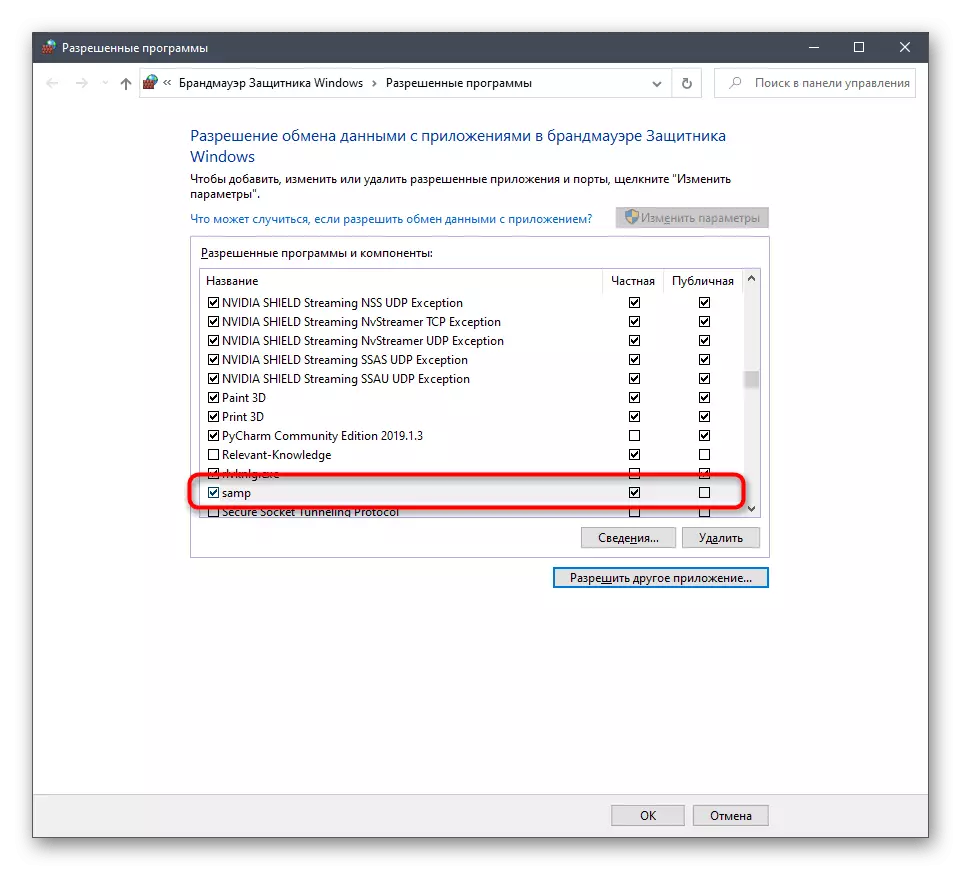
දැන් සම්මත වින්ඩෝස් ෆයර්වෝලය SA: ME මන්ත්රීවරයාට කිසිදු බලපෑමක් නොකරනු ඇත, එබැවින් ඔබට ආරක්ෂිතව සේවාදායකයා ආරක්ෂිතව ධාවනය කළ හැකි අතර සේවාදායකයේ ක්රියාකාරිත්වය සත්යාපනය කළ හැකිය.
ක්රමය 4: නවතම සේවාදායක අනුවාදයට යන්න
මෙම ක්රමය SA: ME MA: MEA හි අවසාන අනුවාදය: එම්පී හි අවසාන අනුවාදය භාවිතා කරන පරිශීලකයින්ට පමණක් වන අතර නවකයකට යා හැකි අතර, ඔබ එක්රැස්වීමේදී එක්රැස්වීමේ නිවැරදිව ක්රියාත්මක වන සේවාදායකයන් බවට වග බලා ගන්න. ඔබ කිරීමට අවශ්ය වන්නේ සරල ක්රියා කිහිපයක් පමණි.
SA බාගන්න: MP නිල වෙබ් අඩවියෙන්
- SA වෙත ලබා ගැනීම සඳහා ඉහත සබැඳිය අනුගමනය කරන්න: mp බූට් පිටුව. මෙහිදී සේවාදායකයාගේ නවතම අනුවාදය ඉදිරිපිට "බාගත පිටුව" සෙල්ලිපිය මත ක්ලික් කරන්න.
- බාගත කිරීම ආරම්භ කිරීම සඳහා පවතින දර්පණ වලින් එකක් භාවිතා කරන්න.
- ක්රියාත්මක කළ හැකි ගොනුව බාගත කිරීම සඳහා බාගැනීම අපේක්ෂා කරන්න සහ බ්රව්සරයේ "බාගන්න" කොටස හරහා හෝ එය බාගත කළ ස්ථානයේ එය ආරම්භ කරන්න.
- GTA ෆෝල්ඩරය නියම කිරීමෙන් ස්ථාපකයේ උපදෙස් අනුගමනය කරන්න: යෙදුම ස්වයංක්රීයව අනාවරණය වී නොමැති නම් සැන් ඇන්ඩ්රියාස්.
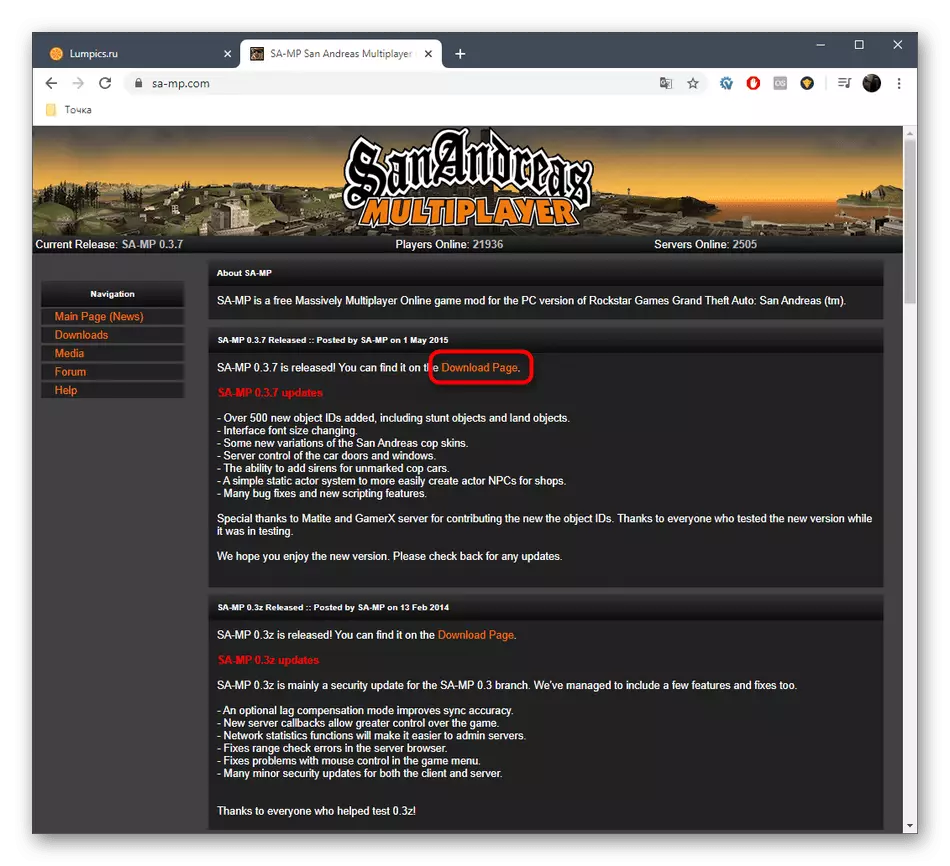
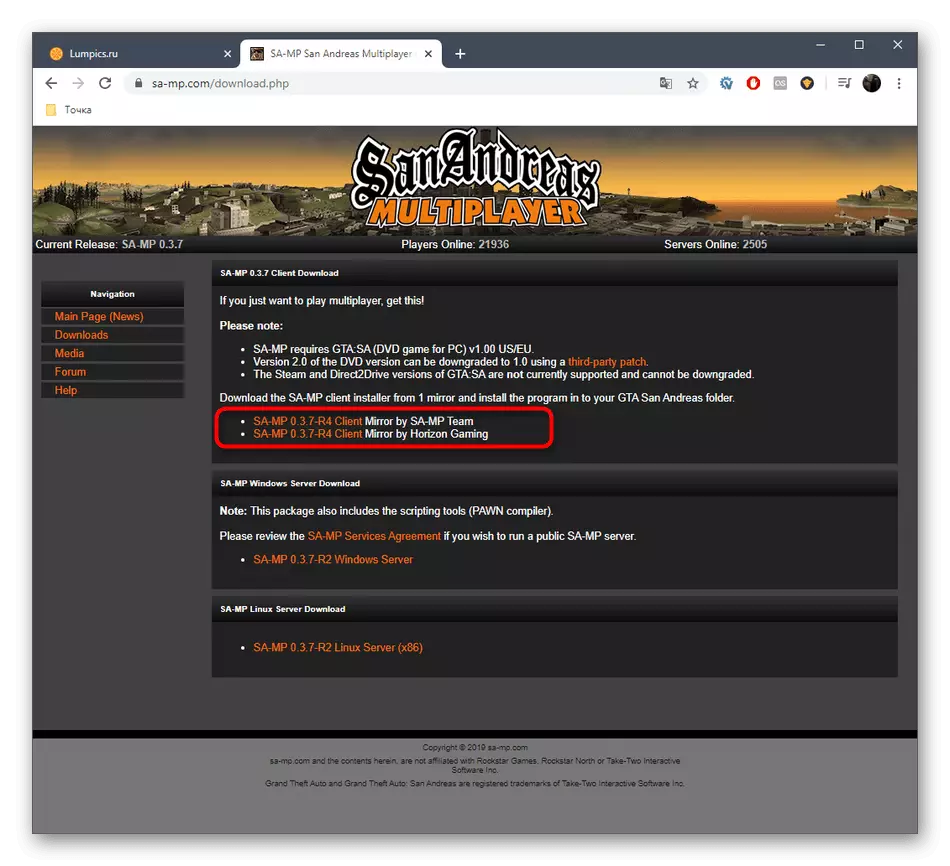

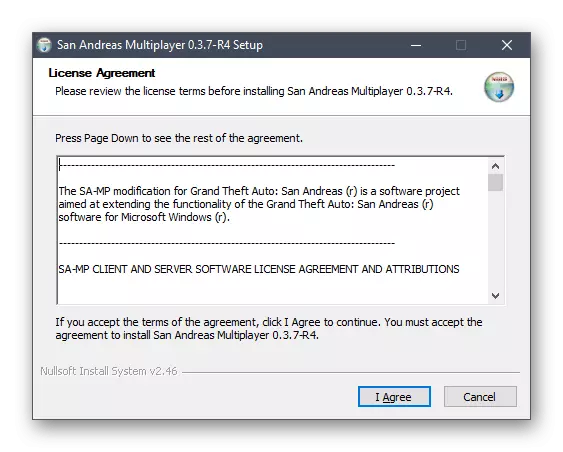
නව ලිපිගොනු ස්වයංක්රීයව පැරණි ප්රතිස්ථාපනය වන අතර ඔබට ධාවනය කළ හැකිය: ME MP, සේවාදායකයාගේ ක්රියාකාරිත්වයේ නිරවද්යතාවය පරීක්ෂා කරන්න. සමහර සේවාදායකයන් නවතම අනුවාදයේ ක්රියා නොකරන බව අමතක නොකරන්න, එබැවින් ක්රමය ක්රියාත්මක කිරීමේදී මෙම අංගය සලකා බලන්න.
ක්රමය 5: directx නැවත ස්ථාපනය කිරීම
අපි මෙම විකල්පය අවසාන තරඟයට ගෙන ගියෙමු, මන්ද එය රැඩිකල් වන බැවින් සෑම විටම .ලදායී නොවේ. එහි සාරය අතුරුදහන් සංරචක ඇතුළත් කිරීමත් සමඟ වින්ඩෝස් 10 හි ඩිරෙක්ටික්ස් නැවත ස්ථාපනය කිරීමයි. එවැනි ක්රියා යම්කිලිසි අසාර්ථකත්වයන් නිසා කොතැනද, සංරචක ලිපිගොනු වලට හානි හෝ නැතිවූ බව. මෙම මාතෘකාව පිළිබඳ වඩාත් සවිස්තරාත්මක උපදෙස් පහත සබැඳිය ක්ලික් කිරීමෙන් අපගේ වෙබ් අඩවියේ තවත් අත්පොතක් සොයමින් සිටී.
වැඩිදුර කියවන්න: වින්ඩෝස් 10 හි අතුරුදහන් වූ ඩිරෙක්ටික්ස් සංරචක නැවත ස්ථාපනය කිරීම සහ එකතු කිරීම
SA හි MA හි ගැටළු විසඳීම සඳහා විවිධ විසඳුම් පහක් සමඟ ඔබ දැන හඳුනා ගෙන ඇත: GTA හි MP: සැන් ඇන්ඩ්රියාස්. ඔවුන්ගෙන් කිසිවෙකු effective ලදායී නොවූ අවස්ථාවකදී, ඔබ බලපත්රය භාවිතා නොකරන්නේ නම්, ක්රීඩාවේ තවත් රැස්වීමක් බාගත කිරීමට උත්සාහ කරන්න.
